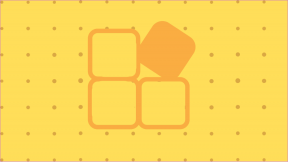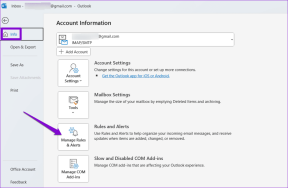Увімкніть iCloud Drive Desktop and Documents в macOS Sierra
Різне / / December 02, 2021
Якщо ви знайомі з macOS (раніше OS X) і ввімкнули iCloud Drive, ви знаєте це, по суті, служба Dropbox який вбудований безпосередньо в ядро Mac. Але це дефектний продукт, оскільки він не міг справді безперешкодно синхронізувати всі ваші файли на всіх пристроях. Apple намагається трохи вирішити цю проблему за допомогою нових функцій iCloud Drive в macOS Sierra.

Новим для ОС є можливість автоматично синхронізувати робочий стіл і папку «Документи» вашого Mac через iCloud та з іншими пристроями. Таким чином, вам не потрібно постійно перетягувати файли, які ви завжди хочете мати доступ, в iCloud Drive. Натомість файли можуть залишатися там, де ви хочете.
Однак цю функцію Sierra потрібно ввімкнути окремо від решти iCloud Drive. Ось як це зробити.
Увімкніть додаткові функції iCloud Drive
Щоб синхронізувати робочий стіл і папки «Документи» вашого Mac з iCloud Drive, перейдіть до рядка меню та натисніть кнопку яблуко логотип. Потім натисніть Про цей Mac.

Натисніть Зберігання угорі, а потім клацніть Деталі.

Повинне відкритися вікно системної інформації з вкладкою за замовчуванням Рекомендації щоб дізнатися, як збільшити обсяг вільного місця на комп’ютері. Одним із таких способів є метод, який ми шукаємо: синхронізуйте файли робочого столу та документів із iCloud Drive.
Порада: Загвоздка в тому, що якщо ви ввімкнете цю функцію на якомусь робочому столі, і документи можуть більше не зберігатися локально на вашому Mac. Натомість, оскільки всі копії доступні в хмарі, старі файли, які ви не торкалися протягом тривалого часу, залишаться там, щоб звільнити сховище Mac, якщо це необхідно. Якщо пізніше вам знадобляться ці файли, вони все одно відображатимуться у папці «Робочий стіл/Документи», але їх, можливо, доведеться завантажити повторно, якщо вони достатньо старі.

Якщо вам все в порядку, перейдіть до натискання Зберігати в iCloud… і натисніть Зберігати в iCloud ще раз для перевірки.

Якщо ви повернетеся до свого Finder, ви повинні це побачити Робочий стіл і Документи Вибраного на бічній панелі та в новій категорії під назвою iCloud, яка також містить ваш iCloud Drive. Вони також відображаються як папки всередині Програма iCloud Drive на iOS.

Примітка: Якщо у вас є багато великих файлів на робочому столі або в папці «Документи», дайте їм деякий час для завантаження в iCloud, перш ніж вони з’являться на інших пристроях.

Все готово. Відтепер все, що ви додаєте до папки «Документи» або на робочий стіл, має синхронізуватися через iCloud. Схоже, Apple рухається вперед із синхронізацією файлів iCloud, так що в кінцевому підсумку кожен файл на вашому Mac буде жити — або принаймні мати копію — в iCloud.
З увімкненою цією функцією файли iCloud видалятимуться локально з вашого Mac, лише якщо ваша пам’ять стає занадто заповненою, але вони залишаться, якщо у вас залишилося достатньо місця. Можливо, вам також доведеться розглянути можливість оновлення тарифного плану сховища iCloud якщо ви виявите, що це наповнюється.
ДИВІТЬСЯ ТАКОЖ:Як виявити та виправити проблеми резервного копіювання iCloud